모듈 3: Microsoft Dynamics 365 Supply Chain Management의 기본 사항 알아보기
랩 3: 회계 분개장 만들기
랩 설정
- 예상 시간: 10분
지침
-
Finance and Operations 홈 페이지 오른쪽 위에서 작업을 수행할 회사가 USMF인지 확인합니다. 필요한 경우 회사를 선택하고 드롭다운에서 USMF를 선택합니다.
-
왼쪽 탐색 창의 재고 관리 모듈에서 분개장 기입 > 품목 계산 > 계산을 선택합니다.
-
작업 창에서 + 새로 만들기 단추를 선택합니다. 재고 분개장 만들기 대화 상자 창이 표시됩니다. 확인 단추를 선택합니다.
-
머리글 및 라인 정보가 기입된 재고 계산 분개장 양식이 표시됩니다.
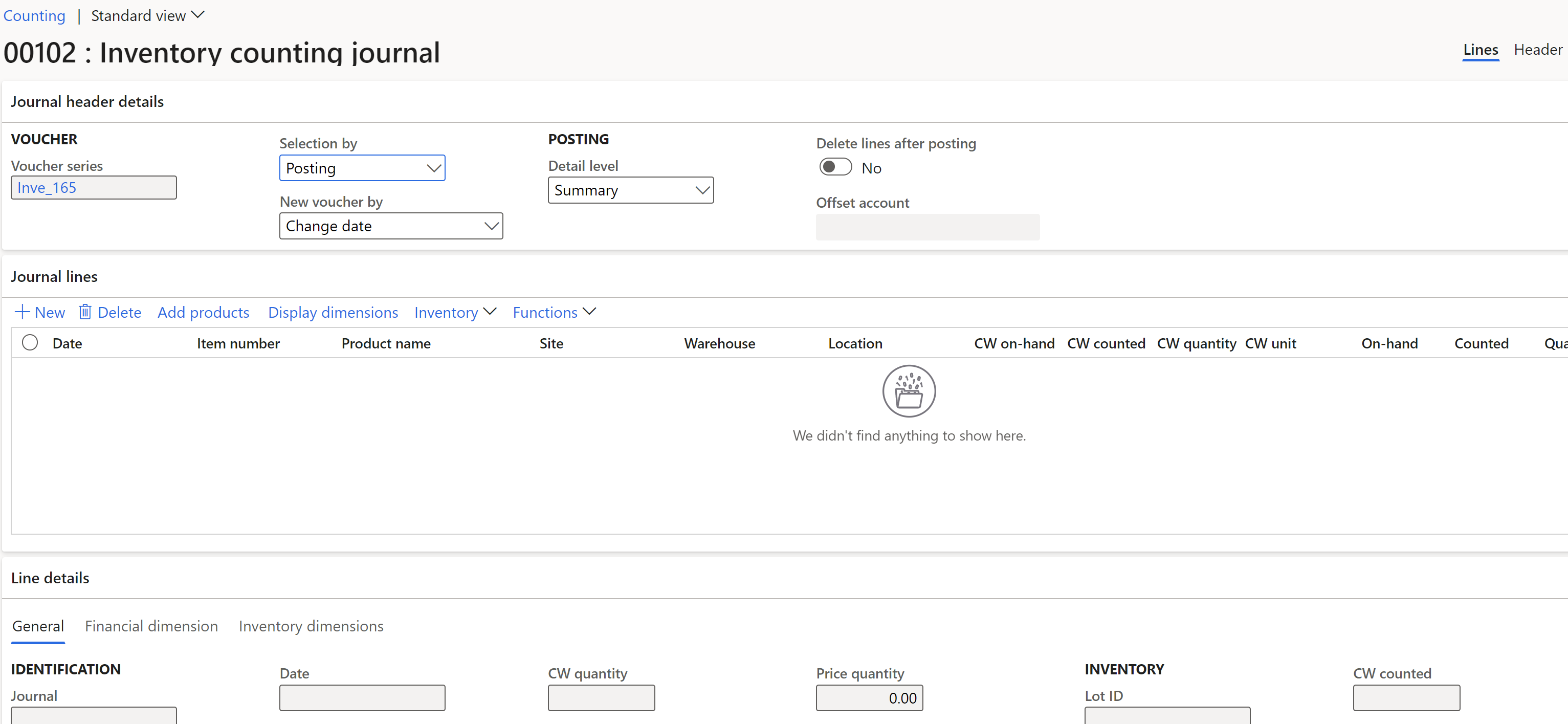
-
작업 창에서 라인 만들기 -> 보유량을 선택합니다.
-
보유량 계산 분개장 만들기 대화 상자 창에서 창고, 재고 상태, 위치 및 번호판 필드의 값을 예로 설정합니다.
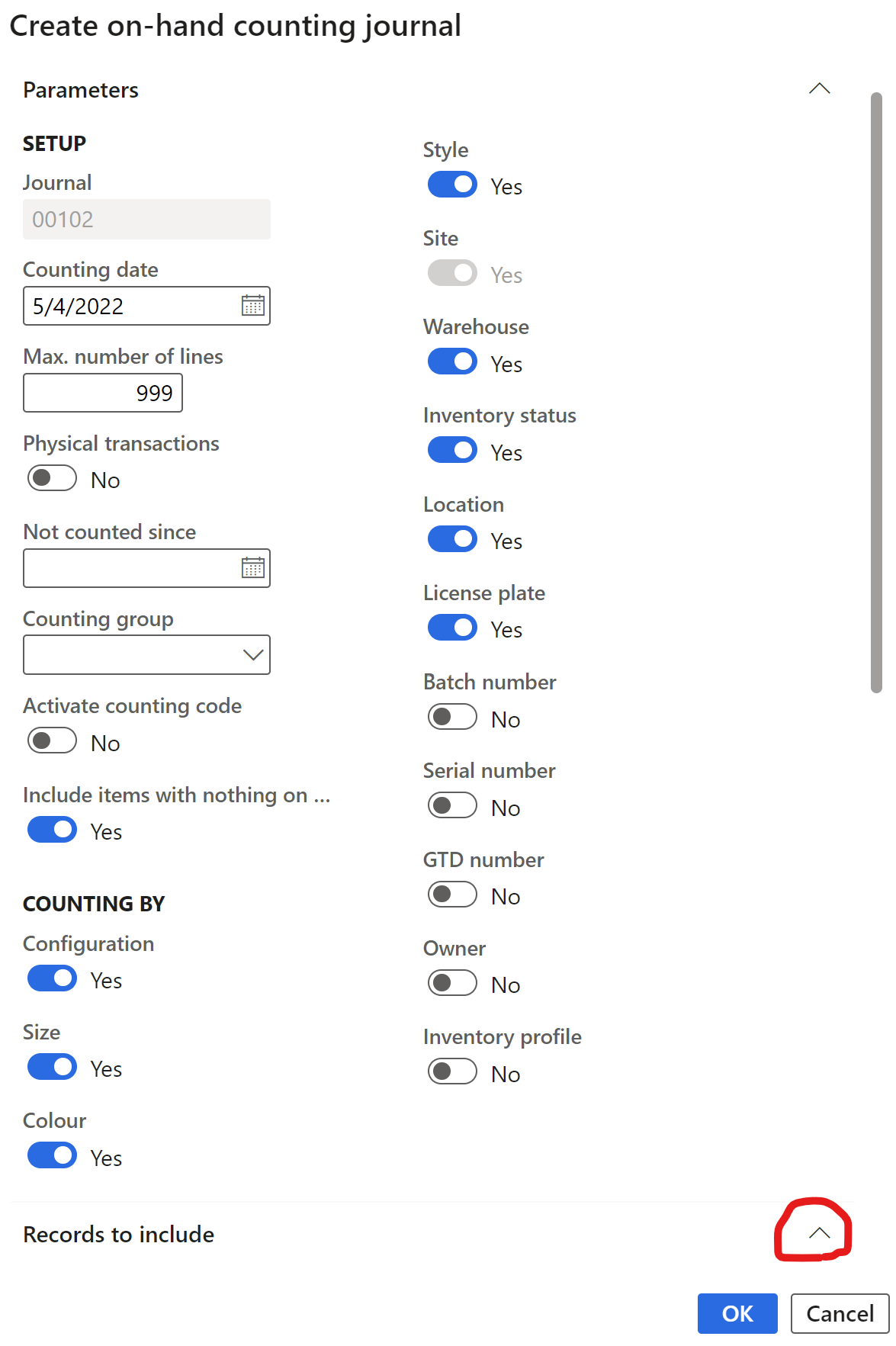
-
포함할 레코드 섹션을 확장하고 필터 단추를 선택합니다. 품목 번호 필드의 경우 조건 필드에
A0001을 입력한 다음 확인을 선택합니다. -
보유량 계산 분개장 만들기 대화 상자 창 아래쪽에서 확인을 선택합니다.
품목 A0001의 보유 수량이 사이트/창고/위치별로 구분되어 분개장 항목 표에 표시됩니다.
-
분개장 항목 섹션의 계산 열에 각 사이트/창고/위치에서 계산된 값에 해당하는 숫자를 입력합니다. 다음을 참고하십시오.
-
보유 수량이 계산 수량과 같으면 수량 필드는 비어 있습니다.
-
계산 필드의 값이 보유량 필드보다 큰 경우 수량 필드에 양수 값이 포함됩니다.
-
계산 필드의 값이 보유량 필드보다 작은 경우 수량 필드에 음수 값이 포함됩니다.
-
-
각 항목의 날짜 필드 연도를 2022년으로 변경합니다.
-
작업 창에서 유효성 검사 단추를 선택하고 대화 상자 창에서 확인을 선택합니다.
-
게시 단추를 선택합니다.
-
페이지를 닫고 홈 페이지로 돌아옵니다.